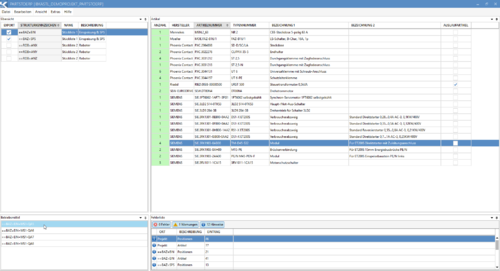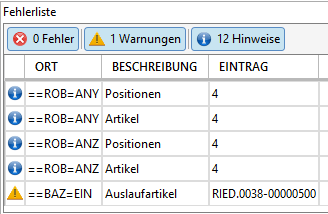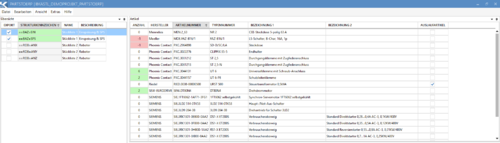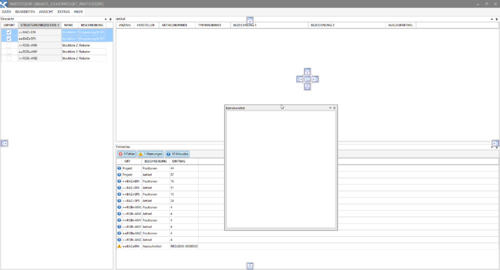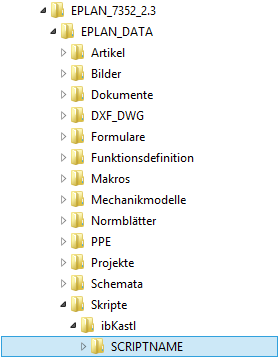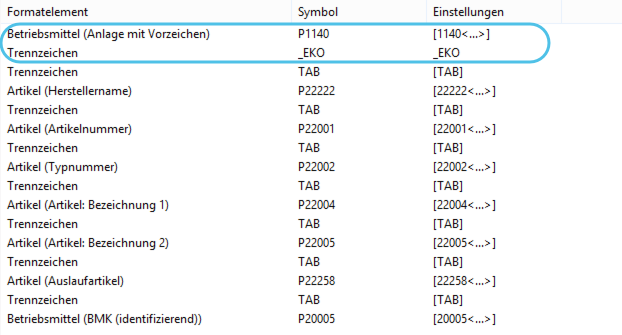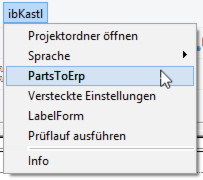PartsToErp: Unterschied zwischen den Versionen
MKastl (Diskussion | Beiträge) |
MKastl (Diskussion | Beiträge) Keine Bearbeitungszusammenfassung |
||
| Zeile 42: | Zeile 42: | ||
<section begin=Video1 /> | <section begin=Video1 /> | ||
{{#ev:youtube|F1sevZuJh3o|480}}<section end=Video1 /><section end=Funktionsbeschreibung /> | {{#ev:youtube|F1sevZuJh3o|480}}<section end=Video1 /><section end=Funktionsbeschreibung /> | ||
== Installation == | |||
{{InDaten}} | |||
{{InScripte}} | |||
{{InAnwendungen}} | |||
== Rahmenbedingungen == | == Rahmenbedingungen == | ||
Diese Applikation kann nur in Verbindung mit EPLAN gestartet werden. | |||
Um die Kommunikation zu gewährleisten ist ein Script in EPLAN erforderlich. Dieses Script laden. | Um die Kommunikation zu gewährleisten ist ein Script in EPLAN erforderlich. Dieses Script laden. | ||
| Zeile 69: | Zeile 75: | ||
{{Vorlage:SvAnwendungen}} | {{Vorlage:SvAnwendungen}} | ||
{{Vorlage:SvCopyright}} | {{Vorlage:SvCopyright}} | ||
[[Kategorie:Produktdokumentation]] | [[Kategorie:Produktdokumentation]] | ||
[[Kategorie:Dokumentation ibKastl-Scripte]] | [[Kategorie:Dokumentation ibKastl-Scripte]] | ||
Version vom 22. Januar 2015, 08:39 Uhr
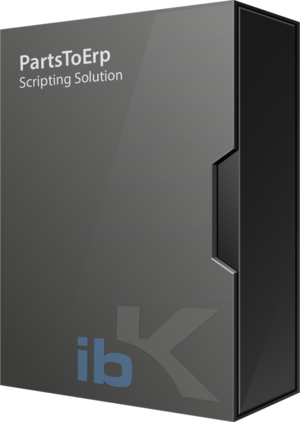
Funktionsbeschreibung
Mit PartsToErp werden Stücklisten direkt an das ERP-System gesendet. Die Stücklisten sind aufteilbar nach beliebiger Eigenschaft des Betriebsmittels, z.B. nach Strukturkennzeichen. In der Oberfläche kann die Anzahl manuell verändert werden (optional).
Für die einzelnen Stücklisten kann ein Name und Beschreibung vergeben werden. Beim nächsten Export werden diese Daten übernommen und müssen kein zweites Mal eingegeben werden.
Jeder Artikel besitzt Platzierungen. Über einen Doppelklick kann man einen Bauteilsprung zum jeweiligen Betriebsmittel in EPLAN gemacht werden.
In der Fehlerliste werden alle Auslaufartikel aufgeführt.
Zusätzlich gibt diese Informationen zu den enthaltenen Positionen bzw. Stückzahlen der einzelnen Listen.
Wird eine Kopfnummer mehrfach vergeben, summieren sich die Artikel beim Export.
Es ist auch möglich eine Differenzstückliste zu bilden. Hier wird mit einem Stand welcher zuvor gespeichert wurde verglichen. Optional kann in den Einstellungen festgelegt werden ob immer der letzte Stand verwendet werden soll. Aufruf über den Menüpunkt Datei > Differenz bilden...
Über den Menüpunkt Datei > Differenz schließen wird die komplette Liste des aktuellen Exports angezeigt.
Die Daten werden durch Datei > Speichern gesichert. Diese Stände stehen jedem Benutzer im Netzwerk bereit, da es im EPLAN Projekt gespeichert wird. Je nach Einstellung werden Dateien für das ERP-System erzeugt.
Das Layout kann beliebig angepasst werden. Einzelne Navigatoren können an den Bildschirm-/Fensterkanten angedockt werden. Per Drag & Drop der Titelzeile können Sie diese platzieren. Die Darstellung kann über Ansicht > Zurücksetzen auf die Ursprungseinstellung zurückgesetzt werden. Die Aufteilung auf mehrere Monitore ist auch möglich.
Über den Menüpunkt Extras können Ordner geöffnet werden:
- Projektordner (EPLAN Projekt)
- Zielordner (Schnittstellendateien)
Video
Installation
Dateien kopieren
Der Speicherort für das Script (*.cs-Datei) kann beliebig gewählt werden. Die Daten für das Script müssen in das Skripte-Verzeichnis der Eplan-Stammdaten kopiert werden:
| \\...\Eplan_DATA\Skripte\Firmenkennung\ |
Scripte laden
Die neuen Skripte müssen in Eplan geladen werden. Das können sie wie folgt durchführen:
Methode 1
Scripte manuell in Eplan laden:
| Dienstprogramme > Scripte > Laden... > Script auswählen |
Methode 2
Sie können mit der Scripterweiterung LoadUnloadScripts mehrere Scripte in einem Arbeitsgang laden, entladen oder neu laden.
Methode 3
Sie können sie Scripte mittels der AddOn-Technik verteilen. Damit können Sie das Script an mehreren Arbeitsstationen automatisch laden und müssen nicht jede Station manuell laden. Diese Methode ist für Firmennetzwerke zu empfehlen.
Installation Anwendungen
- Produkt downloaden
- Paket (zip) entpacken
- Exe-Datei ausführen
- Anweisungen folgen
Rahmenbedingungen
Diese Applikation kann nur in Verbindung mit EPLAN gestartet werden. Um die Kommunikation zu gewährleisten ist ein Script in EPLAN erforderlich. Dieses Script laden.
Die Beschriftungsschemata müssen im Pfad PLATTFORM\Skripte\[FIRMENKENNUNG]\PartsToErp\Schemes liegen.
Strukturkennzeichen oder auch andere für die Stücklisten identifizierende Werte müssen vor dem ersten TAB-Trennzeichen eingestellt werden:
Einstellungen
Einstellungen können unter Extras > Einstellungen gesetzt bzw. verändert werden.
Der Exportpfad für die ERP-Dateien muss beim Ersten Start eingestellt werden.
Ausführen
PartsToErp wird über den Menüpunkt im Kundenmenü gestartet.
Systemvoraussetzungen
Scripte
- ScriptSettings
API AddIn
- ibKastl.MD3.Eplan.EplAddIn.Generator.Default
Eplan-Versionen
- Eplan 2.7
- Eplan 2.8
- Eplan 2.9
- Eplan 2022
- Eplan 2023
- Eplan 2024
Eplan-Versionen
- Eplan 2.7
- Eplan 2.8
- Eplan 2.9
- Eplan 2022
- Eplan 2023
- Eplan 2024
Anwendungen
Windows
- Windows 7 (32bit/64bit)
- Windows 8.1 (32bit/64bit)
- Windows 10 (32bit/64bit)
Office
- Microsoft Office 2010 (32bit/64bit)
- Microsoft Office 2013 (32bit/64bit)
- Microsoft Office 2016 (32bit/64bit)
Framework
- Microsoft .NET Framework 4.5
Copyright
- Windows 7®, Windows 8®, Windows 10®, Microsoft Office 2010®, Microsoft Office 2013®, Microsoft Office 2016® und .NET Framework® sind eingetragene Marken der Microsoft Corporation.
- Eplan® ist eine eingetragene Marke der Eplan Software & Service GmbH & Co. KG.